怎么用CAD拉伸并集創(chuàng)建實(shí)體
CAD的拉伸功能可以在插入圖形時(shí)對(duì)形狀尺寸進(jìn)行修改,也可以拉長(zhǎng)或縮短模型的某些部分,它是一種比較特殊的修改操作。大家知道怎么用CAD怎么拉伸并集創(chuàng)建實(shí)體嗎?下面就讓小編帶大家來(lái)動(dòng)手做做看吧。
1. 首先打開中望CAD軟件,在左側(cè)工具欄找到【矩形】工具,并用矩形工具繪制一個(gè)矩形;
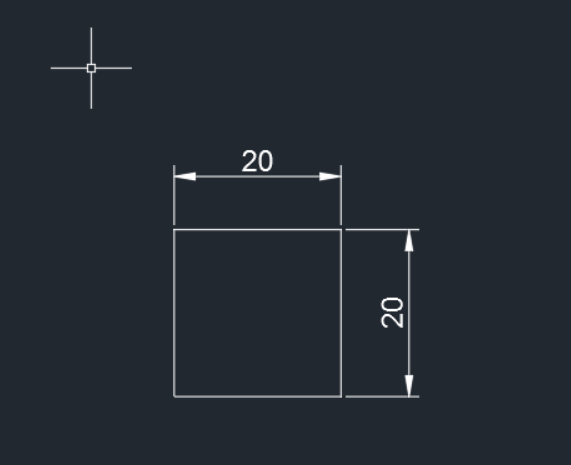
2. 在命令行輸入拉伸命令【EXT】,空格結(jié)束,設(shè)定矩形的拉伸高度為20mm,根據(jù)命令行提示操作;
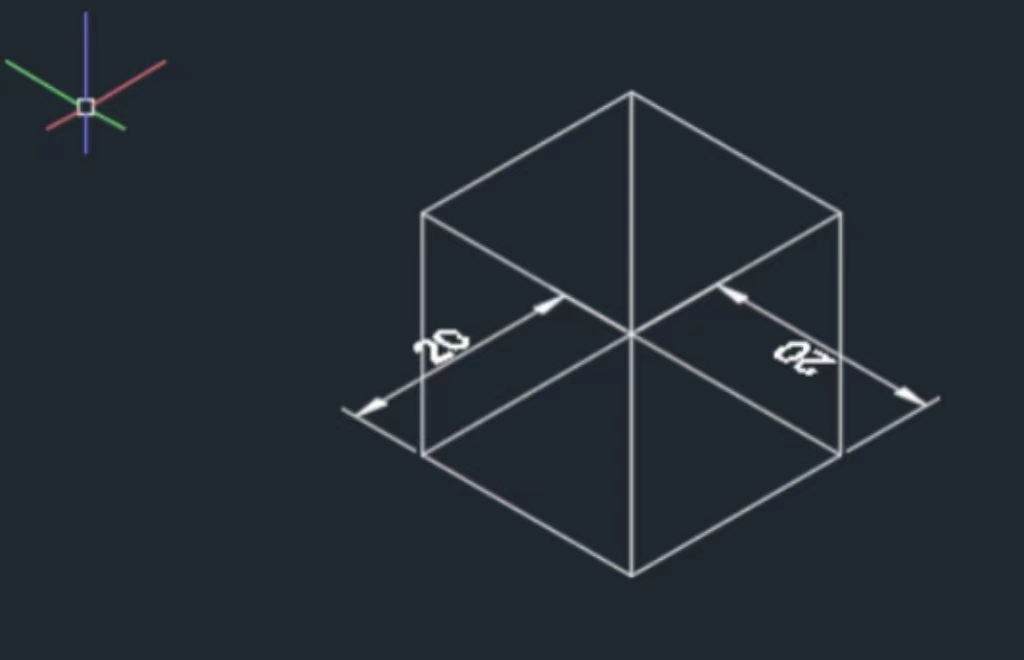
3. 拉伸矩形后,再次在命令行輸入拉伸命令【EXT】,繪制下面的紅色形狀,空格結(jié)束給圖形創(chuàng)建底部;

4. 在命令行輸入【REG】,將底部紅色區(qū)域拉伸10mm,就完成了底部的繪制;
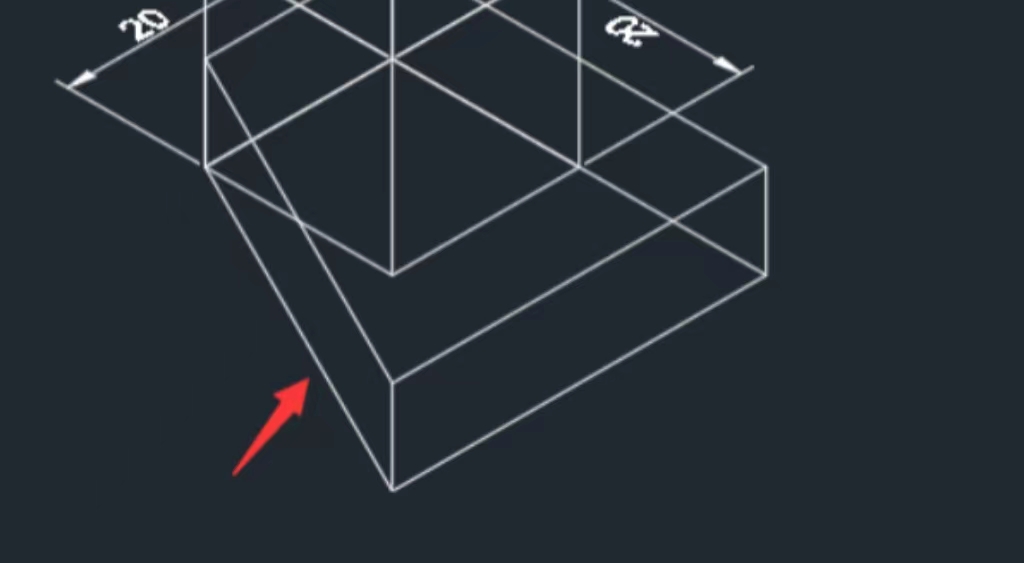
5. 在上方工具欄處點(diǎn)擊【繪圖】-【面域】,選定兩個(gè)圖形,根據(jù)命令行提示將其創(chuàng)建為面域,再在上方命令欄點(diǎn)擊【修改】-【實(shí)體編輯】-【并集】,將兩個(gè)面域合并;
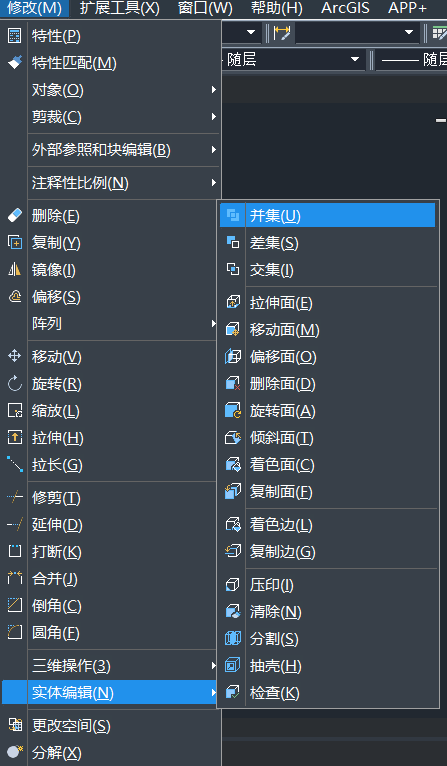
6. 最后填充圖形效果,就完成了
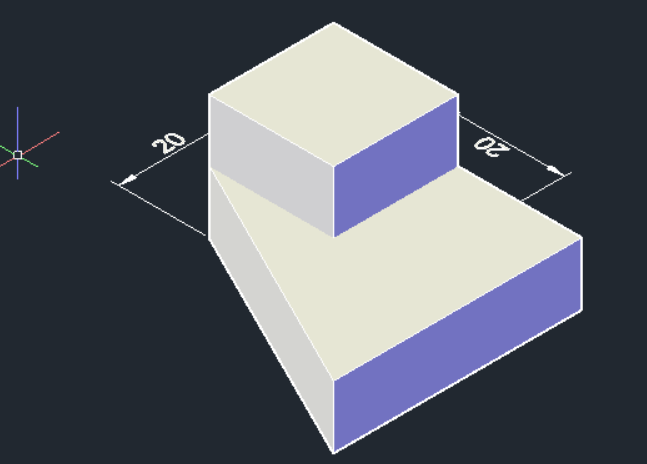
以上就是拉伸并集創(chuàng)建實(shí)體的全部?jī)?nèi)容,希望能幫助到大家。
推薦閱讀:CAD下載
推薦閱讀:CAD軟件
·中望CAx一體化技術(shù)研討會(huì):助力四川工業(yè),加速數(shù)字化轉(zhuǎn)型2024-09-20
·中望與江蘇省院達(dá)成戰(zhàn)略合作:以國(guó)產(chǎn)化方案助力建筑設(shè)計(jì)行業(yè)數(shù)字化升級(jí)2024-09-20
·中望在寧波舉辦CAx一體化技術(shù)研討會(huì),助推浙江工業(yè)可持續(xù)創(chuàng)新2024-08-23
·聚焦區(qū)域發(fā)展獨(dú)特性,中望CAx一體化技術(shù)為貴州智能制造提供新動(dòng)力2024-08-23
·ZWorld2024中望全球生態(tài)大會(huì)即將啟幕,誠(chéng)邀您共襄盛舉2024-08-21
·定檔6.27!中望2024年度產(chǎn)品發(fā)布會(huì)將在廣州舉行,誠(chéng)邀預(yù)約觀看直播2024-06-17
·中望軟件“出海”20年:代表中國(guó)工軟征戰(zhàn)世界2024-04-30
·玩趣3D:如何應(yīng)用中望3D,快速設(shè)計(jì)基站天線傳動(dòng)螺桿?2022-02-10
·趣玩3D:使用中望3D設(shè)計(jì)車頂帳篷,為戶外休閑增添新裝備2021-11-25
·現(xiàn)代與歷史的碰撞:阿根廷學(xué)生應(yīng)用中望3D,技術(shù)重現(xiàn)達(dá)·芬奇“飛碟”坦克原型2021-09-26
·我的珠寶人生:西班牙設(shè)計(jì)師用中望3D設(shè)計(jì)華美珠寶2021-09-26
·9個(gè)小妙招,切換至中望CAD竟可以如此順暢快速 2021-09-06
·原來(lái)插頭是這樣設(shè)計(jì)的,看完你學(xué)會(huì)了嗎?2021-09-06
·玩趣3D:如何巧用中望3D 2022新功能,設(shè)計(jì)專屬相機(jī)?2021-08-10
·如何使用中望3D 2022的CAM方案加工塑膠模具2021-06-24
·CAD如何附著并縮放圖像2019-09-09
·CAD如何畫軸測(cè)圖?2020-03-13
·如何在CAD中快速切換三維視圖的模式2023-07-13
·CAD如何快速畫新年紅包2022-01-21
·CAD水暖電自定義工具條的方法2024-09-23
·如何修改CAD中命令行的透明度和浮動(dòng)狀態(tài)等?2024-02-04
·CAD怎么繪制圓角2018-04-26
·CAD如何恢復(fù)失效的快捷鍵2023-07-11
















